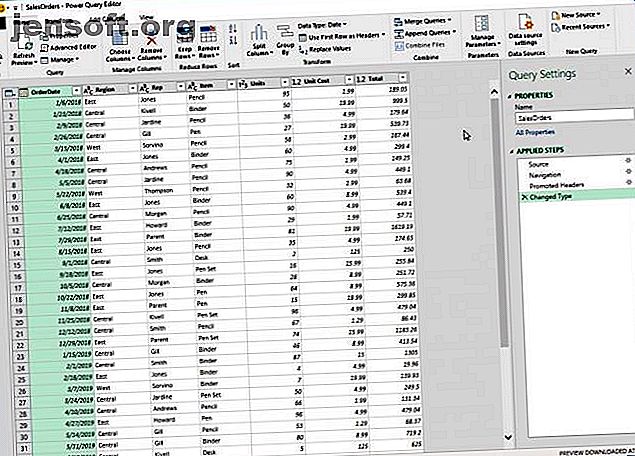
एक्सेल के लिए Microsoft पावर क्वेरी क्या है? इसका उपयोग शुरू करने के लिए 5 कारण
विज्ञापन
Microsoft Excel शक्तिशाली और लोकप्रिय स्प्रेडशीट सॉफ़्टवेयर है जो डेटा को सरल बनाने के साथ काम करता है। समय के साथ, Microsoft ने आपके डेटा के साथ काम करने के कुछ सुंदर नए तरीके विकसित किए हैं।
यदि आप डेटा को प्रबंधित करने के लिए एक शक्तिशाली नए तरीके की तलाश कर रहे हैं, तो विंडोज के लिए माइक्रोसॉफ्ट एक्सेल में अब शक्तिशाली सॉफ्टवेयर है जो मदद के लिए बनाया गया है: Microsoft पावर क्वेरी एक नया उपकरण है जो आपको पहले से कहीं अधिक आपके स्प्रैडशीट पर नियंत्रण प्रदान करता है।
Microsoft पावर क्वेरी क्या है?
पावर क्वेरी (जिसे Microsoft Excel 2016 में "गेट एंड ट्रांसफ़ॉर्म" के रूप में जाना जाता है) एक डेटा ट्रांसफ़ॉर्मेशन टूल है जिसे माइक्रोसॉफ्ट एक्सेल में बनाया गया है। यह आपको कई अलग-अलग स्रोतों से डेटा आयात करने, परिवर्तन करने और डेटा को अपने एक्सेल वर्कबुक में लोड करने की अनुमति देता है।
यदि आप अभी शुरुआत कर रहे हैं, तो Microsoft Excel की शुरुआत के लिए Microsoft Excel की मूल बातें के बारे में सीखना अच्छा होगा। Microsoft Excel के लिए शुरुआतकर्ता मार्गदर्शिका Microsoft Excel के साथ अपना अनुभव शुरू करने के लिए इस शुरुआती मार्गदर्शिका का उपयोग करें। यहां बुनियादी स्प्रेडशीट युक्तियां आपको अपने आप से एक्सेल सीखने में मदद करेंगी। अधिक पढ़ें ।
जब आप पावर क्वेरी में आयात करते हैं तो यह आपके डेटा के लिए एक कनेक्शन बनाता है। इस कनेक्शन का उपयोग करके, आप अपने डेटा के साथ संपादक में काम कर सकते हैं और कार्यपुस्तिका में सहेजने से पहले अपने सभी बदलाव कर सकते हैं।
पावर क्वेरी आपके परिवर्तन को "क्वेरी" नामक फ़ाइल में चरणों के रूप में सहेजेगी, जिसका उपयोग किसी भी समय किया जा सकता है। वीबीए प्रोग्रामिंग में मैक्रोज़ की तरह ही सोचें, अगर आप परिचित हैं।
पावर क्वेरी के साथ सहज होना आपके एक्सेल कौशल को अगले स्तर तक ले जा सकता है। यदि आप नियमित रूप से डेटा के साथ काम करते हैं, तो इसका उपयोग शुरू करने के लिए कुछ महान कारण हैं।
1. Microsoft पावर क्वेरी एक्सेल में निर्मित है
पावर क्वेरी सरल है। यदि आपके पास एक्सेल 2016 है या बाद में आपके पीसी पर, आपके पास पहले से ही पावर क्वेरी है। आपको इसका उपयोग शुरू करने के लिए किसी भी अतिरिक्त सॉफ़्टवेयर को डाउनलोड करने या किसी भी प्रोग्रामिंग ज्ञान की आवश्यकता नहीं है।
पावर क्वेरी के साथ काम करने के लिए, बस अपनी कार्यपुस्तिका खोलें, रिबन में डेटा टैब का चयन करें और डेटा को हथियाने के लिए कई अलग-अलग स्थानों में से एक को चुनने के लिए गेट डेटा पर क्लिक करें। अब आप पावर क्वेरी के साथ सेकंड में उठ रहे हैं और चल रहे हैं।
नोट: प्रोग्रामर के लिए, Microsoft ने "M" के रूप में जानी जाने वाली Power Query के लिए एक नई भाषा विकसित की थी। उन्नत उपयोगकर्ता "एम" का उपयोग करके स्क्रिप्ट को कोड कर सकते हैं, जो एक उच्च-स्तरीय अवधारणा है लेकिन विशेषज्ञ उपयोगकर्ताओं के लिए अतिरिक्त शक्ति और मूल्य प्रदान करता है।
2. संपादक का उपयोग करने के लिए आसान
पावर क्वेरी आपके डेटा के साथ काम करने के लिए एक सरल इंटरफ़ेस प्रदान करता है। एक बार जब आप अपना डेटा अपलोड करते हैं, तो आप संपादक के अंदर बदलाव कर सकते हैं, कोई प्रोग्रामिंग की आवश्यकता नहीं है।
यदि आप एक्सेल से पहले से परिचित हैं, तो यह बहुत आसान है क्योंकि संपादक एक्सेल में एक खिड़की के समान दिखता है।

यदि आपको अपना डेटा संशोधित करने की आवश्यकता है, तो आप संपादक में सही कर सकते हैं। सरल बदलाव आसान बनाये जाते हैं। कुछ उदाहरण आप कर सकते हैं:
- अपनी तालिका में कॉलम जोड़ें या निकालें
- कॉलम द्वारा अपना डेटा फ़िल्टर करें
- एक साथ दो तालिकाओं को मिलाएं या मिलाएं
- Excel फ़िल्टर का उपयोग करके अपना डेटा सॉर्ट करें
- कॉलम का नाम बदलें
- अपनी तालिका से त्रुटियां निकालें
एक बार जब आप बदलावों के साथ कर लेते हैं, तो बस अपने एक्सेल वर्कबुक पर परिणामों को सही निर्यात करें। हर एक को खोलना और बदलाव किए बिना, कई शीट के साथ काम करना बहुत आसान है।
3. दोहराए जाने वाले कार्य को सरल बनाता है
एक्सेल वर्कबुक्स के साथ काम करते समय एक सामान्य काम करने के लिए अलग-अलग कार्यपत्रकों में समान परिवर्तन करना होता है।
उदाहरण के लिए, मान लें कि आपको एक रिपोर्ट दी गई है जो जुलाई महीने के लिए बिक्री संख्या दिखाती है और आपको बदलाव करने की आवश्यकता है। आप अपनी तालिका खोलें, अपने परिवर्तन करें, और सहेजें। सरल, सही? फिर एक महीने बाद, आपको अगस्त महीने के लिए एक नई रिपोर्ट दी जाती है।
एक्सेल के साथ, आपको कार्यपुस्तिका को खोलना होगा और उन सभी परिवर्तनों को फिर से उसी परिणाम को प्राप्त करने के लिए करना होगा। परिवर्तनों की संख्या के आधार पर, यह बहुत समय हो सकता है! पावर क्वेरी इस समस्या को हल करती है।
जब आप पावर क्वेरी का उपयोग करके किसी कार्यपुस्तिका से कनेक्ट करते हैं और परिवर्तन करते हैं, तो उन परिवर्तनों को "चरण" के रूप में सहेजा जाता है। कदम केवल दिशा निर्देश हैं जो आप डेटा बदलने के लिए एक्सेल देते हैं (यानी "इस कॉलम को हटाएं" या "रंग द्वारा इस तालिका को क्रमबद्ध करें")।
आपके सभी चरण एक साथ सहेजे जाते हैं, एक साफ सुथरा पैकेज तैयार करते हैं। आप एक बार में अपने परिवर्तनों को फिर से करने के बजाय, एक क्लिक में नए वर्कशीट के लिए इस सेट को लागू कर सकते हैं।
4. आपको प्रोग्रामिंग ज्ञान की आवश्यकता नहीं है
एक्सेल एप्लीकेशन के लिए विजुअल बेसिक (VBA) का उपयोग करके प्रोग्राम करने योग्य है। शुरुआती के लिए एक्सेल VBA प्रोग्रामिंग ट्यूटोरियल, शुरुआती VBA के लिए एक्सेल VBA प्रोग्रामिंग ट्यूटोरियल एक Microsoft ऑफिस पावर टूल है। आप इसका उपयोग मैक्रो के साथ कार्यों को स्वचालित करने, ट्रिगर सेट करने और बहुत अधिक करने के लिए कर सकते हैं। हम आपको साधारण प्रोजेक्ट के साथ एक्सेल विज़ुअल बेसिक प्रोग्रामिंग से परिचित कराएँगे। अधिक पढ़ें, लेकिन यह सीखने के लिए बहुत कुछ है। आप एक्सेल के साथ अन्य प्रोग्रामिंग भाषाओं का भी उपयोग कर सकते हैं, लेकिन इसके लिए बहुत सारे सेट अप की आवश्यकता होती है।
हर कोई एक प्रोग्रामर नहीं है। सौभाग्य से, आपको पावर क्वेरी का उपयोग करने के लिए एक होना आवश्यक नहीं है। संपादक चित्रमय और प्रयोग करने में आसान है। आप जो भी बदलाव करना चाहते हैं, वह इंटरफ़ेस पर क्लिक करने जितना आसान है। संपादक एक्सेल के समान दिखता है, इसलिए आप घर पर सही महसूस करेंगे।
5. विभिन्न स्रोतों से डेटा एकत्र करें

हमने एक्सेल वर्कबुक के बारे में बहुत सारी बातें की हैं, लेकिन पावर क्वेरी आपके डेटा को कई अन्य जगहों से प्राप्त कर सकती है। यदि आप किसी वेबपेज के डेटा के साथ काम करना चाहते हैं, तो आप आसानी से आयात कर सकते हैं। पावर क्वेरी विभिन्न स्रोतों से भी डेटा खींच सकती है जैसे:
- CSV फ़ाइलें
- पाठ फ़ाइलें
- SQL डेटाबेस
- XML फ़ाइलें
- Mircosoft एक्सेस डेटाबेस
कई और स्रोत हैं जिनका आप उपयोग कर सकते हैं, लेकिन अभिभूत न हों। जैसा कि आप पावर क्वेरी का उपयोग करके अधिक सहज हो जाते हैं, आपके पास इन उपयोगों में से कुछ, या सभी के लिए उपयोग हो सकता है।
क्यों नहीं Microsoft Excel का उपयोग करें?
एक्सेल बहुत शक्तिशाली है, इसके बारे में कोई संदेह नहीं है। लेकिन अगर आप एक विशेषज्ञ उपयोगकर्ता हैं जो कई अलग-अलग शीटों के साथ काम कर रहे हैं तो आपके वर्कफ़्लो को प्रबंधित करने के लिए बहुत कुछ हो सकता है।
पावर क्वेरी के बारे में एक स्प्रेडशीट के रूप में नहीं, बल्कि एक नियंत्रण कक्ष के रूप में सोचना महत्वपूर्ण है, जिसके माध्यम से आप डेटा के साथ काम कर सकते हैं। लेआउट एक्सेल के समान है जिससे इसमें काम करना आसान हो जाता है। एक्सेल और पावर क्वेरी की ताकत को मिलाकर आप बहुत उत्पादक हो सकते हैं।
अपने Microsoft Excel कौशल को सशक्त करें
अपने स्प्रेडशीट को प्रबंधित करने के लिए पावर क्वेरी का उपयोग शुरू करने के लिए बहुत सारे कारण हैं। यदि आप इस कार्यक्रम की मूल बातें मास्टर करते हैं, तो आप टेबल बना सकते हैं और डेटा के साथ बहुत आसान काम कर सकते हैं।
आगे बढ़ें और Microsoft Excel में डेटा से ग्राफ़ बनाने के बारे में हमारे लेखों के साथ अपनी Microsoft Excel विशेषज्ञता का निर्माण करें। Microsoft Excel में शक्तिशाली ग्राफ़ और चार्ट कैसे बनाएँ सभी को इंगित करें या सभी को छोड़ दें। हम आपको दिखाते हैं कि Microsoft Excel में शक्तिशाली ग्राफ़ कैसे बनाएं जो आपके दर्शकों को संलग्न और सूचित करेंगे। Microsoft Excel में पिवट टेबल्स का उपयोग करके डेटा का अधिक और विश्लेषण पढ़ें। डेटा विश्लेषण के लिए एक्सेल पिवट टेबल का उपयोग कैसे करें डेटा विश्लेषण के लिए एक्सेल पिवट टेबल का उपयोग कैसे करें पिवट तालिका एक्सेल 2013 के प्रदर्शनों की सूची में सबसे शक्तिशाली उपकरणों में से एक है। यह अक्सर बड़े डेटा विश्लेषण के लिए उपयोग किया जाता है। इसके बारे में जानने के लिए हमारे चरण-दर-चरण प्रदर्शन का पालन करें। अधिक पढ़ें
इसके बारे में अधिक जानें: Microsoft Excel, Microsoft Power Query, Scripting।

